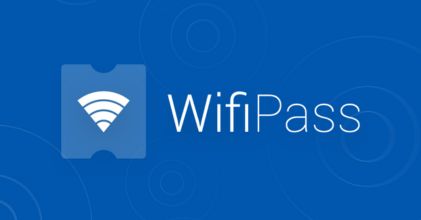Ada beberapa metode yang bisa digunakan untuk melihat kata sandi WiFi yang telah terhubung sebelumnya. Oleh karena itu, Anda tidak perlu khawatir jika Anda lupa kata sandinya.
Menyelidiki kata sandi WiFi pada perangkat yang telah terhubung sebelumnya adalah topik menarik. Banyak orang cenderung lupa dengan kata sandi yang telah digunakan sebelumnya.
Meskipun biasanya perangkat akan terhubung secara otomatis ke WiFi yang telah digunakan sebelumnya saat berada di lokasi yang sama, jika Anda tiba-tiba terputus dari jaringan, Anda tidak perlu panik. Ada beberapa metode yang dapat Anda coba untuk memulihkan koneksi. Jadi, bagaimana caranya?
Cara Melihat Sandi Wifi yang Sudah Terhubung
1. Menggunakan kode QR
- Minta untuk meminjam perangkat yang sudah terhubung ke wifi.
- Selanjutnya, buka menu Pengaturan di perangkat tersebut dan pilih opsi Wifi & Jaringan.
- Cari ikon roda gigi yang terletak di sebelah jaringan wifi yang sedang terhubung.
- Ketika Anda menemukan ikon roda gigi, klik pada ikon tersebut untuk melanjutkan.
- Setelah itu, akan muncul sebuah kode QR di layar perangkat.
- Ambil perangkat Anda sendiri dan buka aplikasi kamera.
- Gunakan kamera untuk memindai kode QR yang ditampilkan.
- Setelah pemindaian selesai, Anda akan melihat sandi yang digunakan untuk terhubung.
- Akhirnya, tekan tombol “Hubungkan ke jaringan” untuk terhubung ke wifi.
2. Menggunakan web admin router
- Buka menu Pengaturan di perangkat Anda, kemudian pilih opsi Wifi & Jaringan.
- Salin kombinasi angka IP Address yang terkait dengan jaringan Wi-Fi Anda.
- Setelah itu, buka browser di perangkat Anda dan masukkan IP Address yang telah Anda salin sebelumnya.
- Anda akan diarahkan ke halaman web admin router. Di sana, Anda perlu memasukkan username dan sandi admin router.
- Setelah berhasil masuk, pilih opsi network dan arahkan ke WLAN.
- Selanjutnya, navigasikan ke bagian keamanan (security) pada halaman tersebut.
- Di dalam menu keamanan, cari opsi WPA passphrase dan encryption algorithm. Di sana, Anda akan menemukan sandi yang digunakan untuk jaringan Wi-Fi Anda.
3. Menggunakan aplikasi WiFi Password Viewer
- Unduh dan pasang aplikasi WiFi Password Viewer.
- Setelah menginstal, buka aplikasi tersebut.
- Berikan izin akses root kepada aplikasi.
- Secara otomatis, aplikasi akan menampilkan informasi SSID dan kata sandi WiFi yang telah tersimpan dan pernah terhubung dengan perangkat Anda.
4. Menggunakan aplikasi WiFi Master
- Unduh serta pasang aplikasi WiFi Master pada perangkat Anda.
- Setelah itu, buka aplikasi seperti biasa dan berikan izin aplikasi untuk menampilkan beberapa pop-up izin.
- Selanjutnya, pilih opsi “Sambungkan” dalam aplikasi dan lakukan analisis kata sandi.
- Setelah itu, tunggu hingga informasi kata sandi WiFi yang telah tersimpan dan sebelumnya terhubung dengan perangkat muncul.
5. Menggunakan aplikasi WiFi Test
- Unduh serta pasang aplikasi WiFi Test, lalu beralih ke jaringan WiFi yang Anda inginkan.
- Setelah itu, pilih opsi WiFi yang mendukung, dan terakhirnya, klik “OK” hingga muncul pesan “Proses pengaturan dapat memakan waktu hingga dua menit untuk selesai”.
Demikianlah metode untuk menemukan kata sandi WiFi yang telah terhubung. Sangat sederhana, bukan?
Namun, penting untuk diingat, ini hanya efektif jika Anda ingin mengambil kata sandi WiFi yang pernah terhubung sebelumnya, dan bukan untuk mencoba mencuri kata sandi WiFi orang lain. Semoga informasi ini bermanfaat.